- Пользователи Windows 11 сообщили, что иногда процессы не закрываются в диспетчере задач, и обычно это происходит с такими приложениями, как Steam или Firefox.
- Использование определенного сочетания клавиш поможет вам завершить ненужный процесс.
- Командная строка, несомненно, станет вашей основной поддержкой в решении этой досадной проблемы.
- Процессы можно легко прервать с помощью нового улучшенного меню настроек Windows 11.

Это программное обеспечение исправит распространенные компьютерные ошибки, защитит вас от потери файлов, вредоносных программ, сбоев оборудования и оптимизирует ваш компьютер для максимальной производительности. Исправьте проблемы с ПК и удалите вирусы прямо сейчас, выполнив 3 простых шага:
- Скачать Restoro PC Repair Tool который поставляется с запатентованными технологиями (патент доступен здесь).
- Нажмите Начать сканирование чтобы найти проблемы с Windows, которые могут вызывать проблемы с ПК.
- Нажмите Починить все для устранения проблем, влияющих на безопасность и производительность вашего компьютера
- Restoro был загружен 0 читатели в этом месяце.
Диспетчер задач это приложение, которое контролирует вашу систему и поддерживает работу других ваших программ в хорошо организованном списке. Его использование в Windows 11 не так уж отличается от того, что вы знали по предыдущей ОС.
Однако некоторые пользователи уже утверждали, что определенный процесс не завершается. Windows 11 Диспетчер задач. Вот как они описывают проблему на Reddit форумы:
Такие программы, как Steam и Firefox, закрываются не полностью, и процесс просто находится в диспетчере задач. Я не могу завершить задачу оттуда. Он просто ничего не делает.
Наиболее частые проявления: сбой, зависание или зависание ваших программ, и нет никаких сомнений в том, что каждое из них довольно раздражает.
Есть масса доступных вариантов, которые обязательно вам помогут. Таким образом, в этом руководстве будут представлены решения с наивысшей оценкой, поэтому обязательно прочтите его полностью.
Что делать, если процесс не закрывается в диспетчере задач?
1. Используйте команду Alt + F4
- В Диспетчер задач, щелкните приложение, которое хотите закрыть.
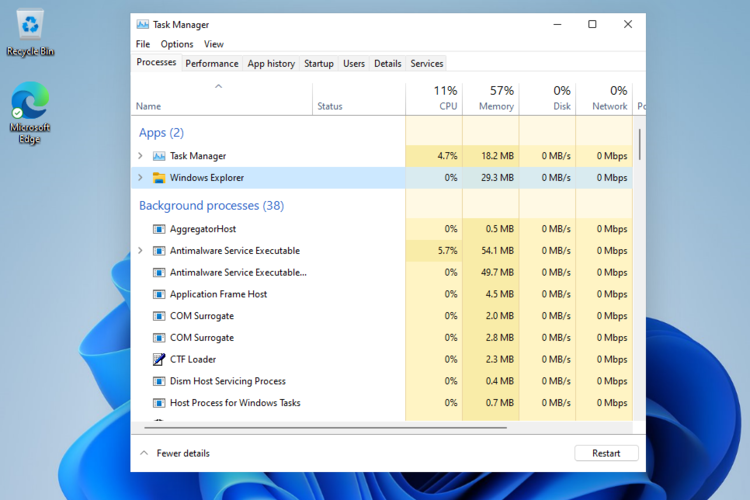
- Нажмите одновременно Alt + F4 на клавиатуре.
- Отпустите обе клавиши одновременно.
Этот вариант является наиболее простым для принудительного закрытия определенных процессов в диспетчере задач. Однако, если это не сработает, продолжайте читать.
2. Попробуйте командную строку
- Нажми на Начинать кнопка. тип cmd, щелкните его правой кнопкой мыши и выберите Запустить от имени администратора.

- Введите следующую команду, чтобы увидеть все запущенные процессы, затем нажмите Входить:
список заданий
- После того, как список отобразится полностью, введите следующую команду (notepad.exe это ваш тип файла, рассматривайте это как общий пример, вы должны ввести ваша точная модель).
taskkill /notepad.exe/taskname/F - Введите следующую команду: (также учтите notepad.exe как общий пример, вы должны ввести ваш конкретный пример).
taskkill / IMnotepad.exe
Если вы не знаете свой тип файла (необходимый выше), просто выполните следующую команду:
ТАСККИЛЛ /?
3. Закройте процесс из меню настроек
- Открыть Настройки.

- Перейти к Программы, затем выберите Приложения и функции.
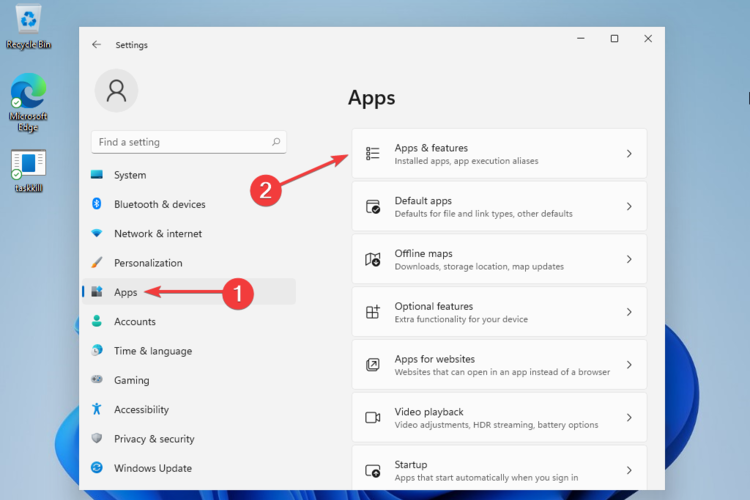
- Найдите приложение, которое нужно закрыть, затем нажмите Более значок (отмечен тремя вертикальными точками) и выберите Расширенные опции.
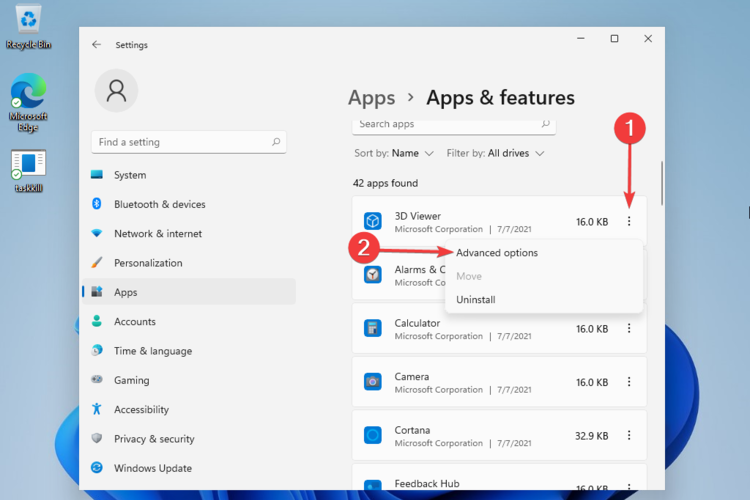
- Прокрутите вниз, затем нажмите Прекратить кнопка.
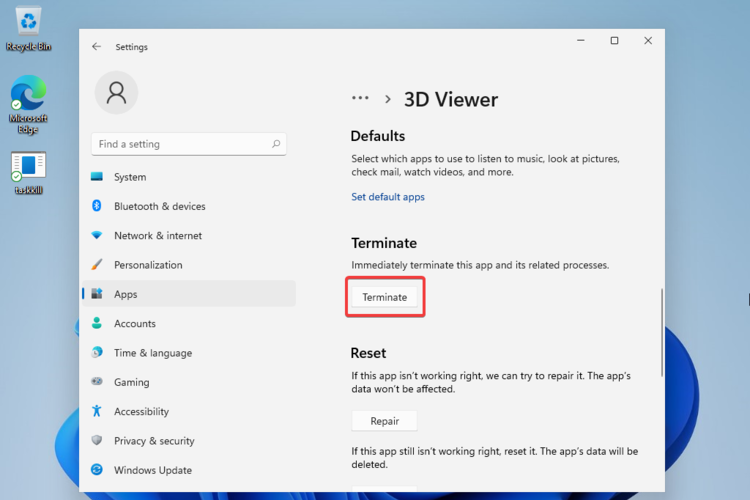
С помощью этого параметра Windows автоматически завершит работу приложения и связанных с ним процессов, которые также выполняются в диспетчере задач.
Если процессы вашего ПК не закрываются в диспетчере задач на ПК с Windows 11, убедитесь, что это руководство легко решит эту проблему.
Чтобы восстановить ваше представление о дизайне Windows 11, мы рекомендуем проверить Обзор сборки Windows 11.
Сообщите нам свое мнение по этому поводу, оставив комментарий в разделе ниже.
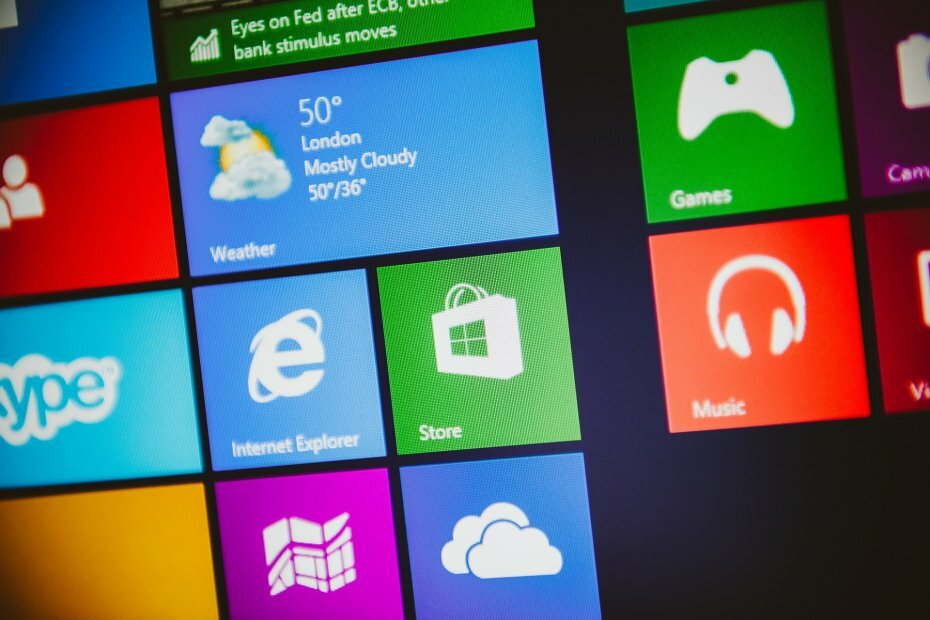

![10+ лучших альтернатив диспетчеру задач Windows [обновлено]](/f/ec516b38e46787940132a8f8bc5885c1.jpg?width=300&height=460)